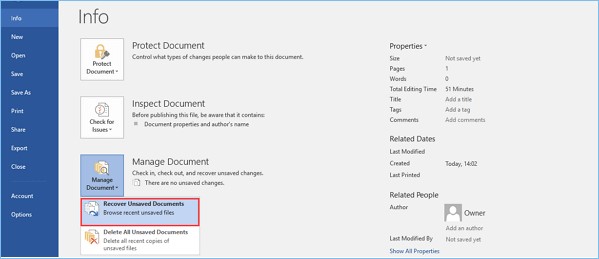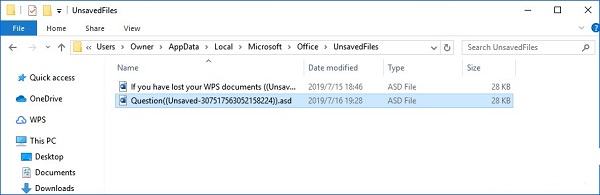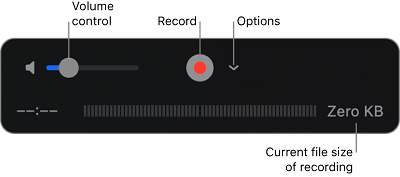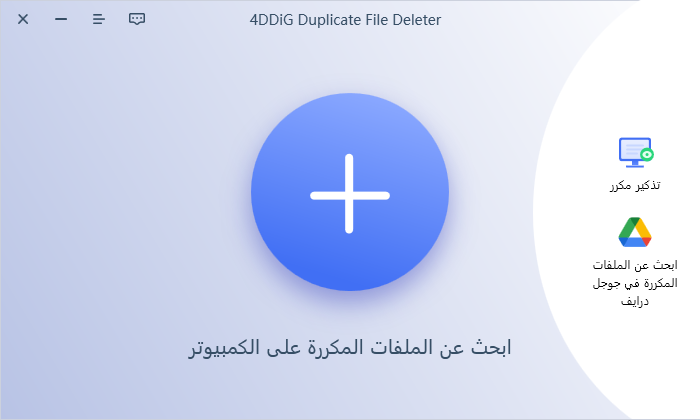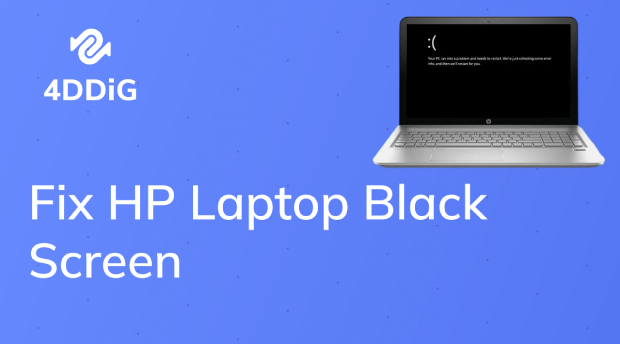كيفية استعادة مستند ورد غير المحفوظ بعد إعادة تشغيل الحاسوب
كيفية استعادة مستند ورد غير المحفوظ بعد إعادة تشغيل الحاسوب؟ فقدان مستند ورد غير محفوظ بعد إعادة تشغيل الحاسوب بشكل غير متوقع يمكن أن يكون تجربة مزعجة بشكل كبير، خصوصًا إذا كنت قد قمت باستثمار الوقت والجهد في عملك. ومع ذلك، من المهم أن نلاحظ أن هناك عدة طرق لاسترداد مستندات ورد غير المحفوظة بعد إعادة تشغيل الحاسوب. في هذا الدليل الشامل، سنستكشف كيفية استرداد مستند ورد بعد إعادة تشغيل الحاسوب، مضمنين أن بياناتك القيمة لن تذهب هباءً.

الجزء 1: هل يمكنني استعادة مستند ورد غير المحفوظ بعد إعادة تشغيل الحاسوب؟
قبل التعمق في الحلول، دعونا نتناول السؤال الأساسي: هل من الممكن على الإطلاق استعادة مستندات ورد غير المحفوظة بعد إعادة تشغيل الحاسوب؟ الجواب عمومًا نعم، بفضل الميزات المدمجة في مايكروسوفت ورد لمساعدة المستخدمين في استعادة عملهم بعد انقطاع غير متوقع.
الجزء 2: كيفية استعادة مستند ورد غير المحفوظ بعد إعادة تشغيل
طريقة الإصلاح 1: استعادة مستند وورد المفقود عبر 4DDiG Data Recovery
كيفية استعادة مستند ورد بعد إيقاف تشغيل الحاسوب؟ باختيار أداة 4DDiG Windows Data Recovery، ستحصل على حل شامل وموثوق لاستعادة المستندات غير المحفوظة والبيانات القيمة الأخرى. تتوفر مجموعة واسعة من الميزات والإمكانيات لضمان استعادة عملك، حتى بعد إعادة تشغيل الحاسوب.
برنامج 4DDiG Windows Data Recovery هو أداة برمجية متعددة الاستخدامات تقدم حلاً قويًا لاستعادة مستندات ورد المفقودة وأنواع ملفات أخرى بعد إعادة تشغيل الحاسوب. إليك لماذا قد تفكر في استخدام برنامج4DDiG Windows Data Recovery: يمكن لهذا البرنامج استرداد العديد من الملفات، بما في ذلك مستندات ورد وجداول بيانات الإكسيل وصور ومقاطع فيديو، وغيرها. إنه يقدم حلاً شاملاً لاحتياجات استرداد بياناتك.
تحميل آمن
تحميل آمن
-
بمجرد تشغيل برنامج 4DDiG Windows Data Recovery وفتح الشاشة الرئيسية، ستظهر لك. اختر القرص المحلي من قائمة أقراص الصلب حيث فقدت بياناتك، واضغط على "بدء" لبدء عملية الاسترداد. أو يمكنك أولاً اختيار أنواع الملفات التي تبحث عنها في الزاوية العلوية اليمنى قبل أن تبدأ الفحص.

-
يبدأ برنامج 4DDiG العمل عن طريق إجراء فحص عميق للقرص المختار للعثور على البيانات المفقودة. إذا رأيت الملفات التي تبحث عنها، فيمكنك إيقاف الفحص مؤقتًا أو إيقافه. يقوم البرنامج بتنظيم الملفات على نحو منهجي في فئات مثل الملفات المحذوفة، والملفات الموجودة، والملفات المفقودة، والملفات الأولية، والملفات ذات العلامات تحت عرض الشجرة. يمكنك أيضًا التبديل إلى عرض الملف للنظر في أنواع ملفات محددة مثل الصور ومقاطع الفيديو والمستندات والملفات الصوتية ورسائل البريد الإلكتروني. إذا كنت تبحث عن شيء محدد، فلديك خيارات بحث وتصفية مفيدة على اللوحة اليمنى.

-
عند العثور على الملفات التي ترغب في استعادتها، قم بمعاينتها أولًا للتحقق من المحتوى، ثم باعتبارها آمنة، قم بإعادتها إلى مكان آمن. تيقن بعدم حفظها في القسم نفسه الذي فقدت فيه الملفات الأصلية لتجنب الكتابة على البيانات وفقدانها نهائيًا.

طريقة الإصلاح 2: استعادة مستند ورد غير المحفوظ بعد إعادة التشغيل عبر AutoRecover
كيف يمكن استعادة مستند ورد غير المحفوظ بعد إعادة تشغيل الحاسوب؟ برنامج مايكروسوفت ورد يحتوي على ميزة تسمى AutoRecover التي تقوم بحفظ عملك تلقائيًا على نحو منتظم. يمكن استخدام هذه الميزة لاستعادة المستندات غير المحفوظة بعد إعادة تشغيل الحاسوب. لاستخدام AutoRecover، اتبع الخطوات التالية:
- افتح مايكروسوفت ورد.
- انقر على "ملف" ثم حدد "فتح".
- في صندوق الحوار "فتح"، انقر فوق القائمة المنسدلة بجوار "نوع الملف" واختر "جميع الملفات."
- انتقل إلى المكان الذي كنت تعمل فيه على المستند غير المحفوظ.
- ابحث عن الملفات التي تحمل امتداد ".asd". هذه هي ملفات AutoRecover.
-
يرجى اختيار الملف الذي يحمل أحدث تاريخ تعديل وفتحه.

يعد الاسترداد التلقائي ميزة مدمجة موثوقة، ولكن من المهم أن تتذكر أنها تعمل فقط إذا تم تمكينها قبل إعادة تشغيل الحاسوب. إذا قمت بإعداد الاسترداد التلقائي على نحو صحيح، فقد يكون ذلك وسيلة موثوقة لاستعادة عملك المفقود.
طريقة الإصلاح 3: استخدام مستندات مؤخرة
إذا تم فتح وتحرير مستند ورد غير محفوظ مؤخرًا، فقد تجده في قائمة"المستندات الحديثة" داخل مايكروسوفت ورد. هذه الطريقة سريعة وبسيطة. فيما يلي كيفية الوصول إلى مستنداتك الحديثة:
- افتح مايكروسوفت ورد.
- انقر على "ملف".
- ابحث عن علامة "المؤخرة" على الجانب الأيسر.
- سترى قائمة بالمستندات التي تم فتحها مؤخرًا. انقر على تلك التي ترغب في استعادتها.
-
يمكن أن يكون هذا الأسلوب مفيدًا إذا لم تقم بإعادة تشغيل الحاسوب منذ آخر مرة عملت فيها على المستند.

طريقة الإصلاح 4: استعادة مستند ورد بعد إعادة التشغيل عبر إدارة المستند
كيف يمكن استعادة مستند ورد غير المحفوظ؟ تقدم مايكروسوفت ورد ميزة تسمى "إدارة المستند"، والتي غالبًا ما تُغفل ولكنها يمكن أن تساعد في استرداد المستندات غير المحفوظة. اتبع هذه الخطوات:
- افتح مايكروسوفت ورد.
- انقر على "ملف".
- حدد "معلومات".
- في لوحة "المعلومات"، انقر على "إدارة المستند".
- اختر "استعادة المستندات غير المحفوظة" من القائمة المنسدلة.
ستعرض هذه الميزة قائمة بالمستندات غير المحفوظة مؤخرًا التي يمكنك استردادها. تذكر أن هذه الطريقة قد لا تكون مضمونة بنسبة 100%، لأنها تعتمد على وظيفة الحفظ التلقائي، وقد يكون لديك أحيانًا أحدث أعمالك.
طريقة الإصلاح 5: استعادة مستند ورد المفقود من النسخ الاحتياطي
إذا كنت تقوم بعمل نسخة احتياطية لحاسوبك على نحو منتظم أو حفظ مستندات ورد على خدمة سحابية، فيمكنك استرداد مستند ورد غير المحفوظ من نسخة احتياطية. إليك الطريقة:
- انتقل إلى مصدر النسخ الاحتياطي، سواء كان ذلك عبارة عن قرص خارجي أو خدمة سحابية مثل واندرايف أو جوجل درايف.
- ابحث عن المجلد الذي تُخزن فيه مستنداتك ببرنامج الورد.
- ابحث عن نسخة سابقة من المستند الذي كنت تعمل عليه.
- استعادة الإصدار الأحدث من النسخة الاحتياطية.
- تعتمد هذه الطريقة على ممارسات النسخ الاحتياطي الاحترافية، ولكنها يمكن أن تكون وسيلة فعالة لاستعادة عملك بعد إعادة تشغيل الحاسوب.
طريقة الإصلاح 6: افتح الملفات المؤقتة لاستعادة مستند ورد المفقود
في أثناء العمل على مستند ورد، يتم إنشاء ملفات مؤقتة بوساطة البرنامج، وفي بعض الحالات يمكن استرداد هذه الملفات بعد إعادة تشغيل الحاسوب. للوصول إلى هذه الملفات المؤقتة:
- افتح مايكروسوفت ورد.
- انقر على "ملف".
- اختر "فتح".
- في صندوق الحوار "فتح"، انقر فوق القائمة المنسدلة بجوار "نوع الملف" واختر "جميع الملفات."
- انتقل إلى المجلد الذي كنت تعمل فيه على المستند غير المحفوظ.
- ابحث عن الملفات التي تحمل امتداد ".tmp". هذه ملفات مؤقتة.
-
يرجى اختيار الملف الذي يحمل أحدث تاريخ تعديل وفتحه.

يمكن أن تكون الملفات المؤقتة مصدرًا قيمًا إذا كنت بحاجة إلى تمكين ميزة الاسترداد التلقائي أو طرق النسخ الاحتياطي الأخرى. ومع ذلك، من الضروري التصرف بسرعة، حيث يمكن حذف هذه الملفات تلقائيًا بعد فترة زمنية معينة.
طريقة الإصلاح 7: استعادة مستند Word بعد إعادة تشغيل الحاسوب عبر تاريخ الملفات
كيف يمكن استعادة مستند ورد؟ يتميز نظام ويندوز بأداة مدمجة تسمى"سجل الملفات" التي تقوم تلقائيًا بعمل نسخة احتياطية لملفاتك، وتسمح لك باستعادة الإصدارات السابقة من مستنداتك. لاسترداد مستند ورد غير محفوظ باستخدام"محفوظات الملفات":
- انتقل إلى المجلد الذي كان به مستندك.
- انقر بزر الفأرة الأيمن فوق المجلد واختر "استعادة الإصدارات السابقة".
- في علامة "الإصدارات السابقة"، سترى قائمة بالإصدارات المتاحة لمجلدك.
- حدد الإصدار الذي يحتوي على مستند ورد غير المحفوظ.
- انقر على "استعادة" لاستعادة الملف.
-
يمكن أن يكون"سجل الملفات" مفيدًا للغاية إذا قمت بتمكينه على حاسوبك، وقمت بنسخ ملفاتك احتياطيًا على نحو منتظم. فهو يوفر طريقة لاستعادة الإصدارات السابقة من الملفات، بما في ذلك مستندات ورد غير المحفوظة.

الجزء 3: الأسئلة الشائعة
السؤال 1: أين يتم تخزين ملفات ورد المؤقتة؟
يتم تخزين ملفات ورد المؤقتة عادة في دلائل معينة على كمبيوترك. تتغير المواقع حسب نظام التشغيل الذي تستخدمه:
- بالنسبة لنظام ويندوز: يمكن العثور على ملفات ورد المؤقتة في الغالب في الدليل التالي: C:\Users\AppData\Local\مايكروسوفت\Office\UnsavedFiles
- بالنسبة لنظام ماك: على أنظمة ماك، يمكنك العثور على ملفات ورد المؤقتة في هذا الدليل: /Users/اسم المستخدم/Library/Containers/com.مايكروسوفت.ورد/Data/Library/Preferences/AutoRecovery
- الوصول إلى هذه الملفات قد يساعدك في استعادة عملك غير المحفوظ.
السؤال 2: كيف يمكنني فتح لوحة استعادة المستند في ورد؟
لفتح لوحة استعادة المستند في مايكروسوفت ورد، اتبع هذه الخطوات:
- افتح مايكروسوفت ورد.
- انقر على "ملف".
- اختر "فتح".
- في صندوق الحوار "فتح"، ابحث عن خيار "استعادة المستندات غير المحفوظة"، والذي عادة ما يكون في الجزء السفلي من قائمة المستندات الأخيرة.
- توفر لوحة استعادة المستند الوصول إلى المستندات غير المحفوظة وتسمح لك باسترداد عملك.
السؤال 3: كيفية استعادة مستندات ورد غير المحفوظة على نظام ماك بدون استخدام AutoRecovery؟
إذا كنت تستخدم جهاز ماك ولم تمكّن AutoRecovery، يمكنك محاولة استعادة مستندات ورد غير المحفوظة باستخدام الطريقة التالية:
- افتح مايكروسوفت ورد.
- انقر على "ملف".
- اختر "فتح".
- في صندوق الحوار "فتح"، انقر فوق القائمة المنسدلة بجوار "نوع الملف" واختر "جميع الملفات."
- انتقل إلى المجلد الذي كنت تعمل فيه على المستند غير المحفوظ.
- ابحث عن الملفات التي تحمل امتداد ".tmp" (ملفات مؤقتة) وافتح الملف الذي يحمل أحدث تاريخ تعديل.
- تسمح لك هذه الطريقة بالوصول إلى الملفات المؤقتة، التي قد تحتوي على عملك غير المحفوظ. ومع ذلك، من الضروري التصرف بسرعة، حيث يمكن حذف الملفات المؤقتة تلقائيًا بعد فترة زمنية معينة.
الخُلاصة
كيفية استعادة مستند ورد غير المحفوظ بعد إعادة تشغيل الحاسوب؟ قد يكون فقدان مستند ورد غير محفوظ، بسبب إعادة تشغيل الحاسوب المفاجئ أمرًا محبطًا، ولكن لا ينبغي أن يعني ذلك نهاية عملك الشاق. يوفر هذا الدليل سبع طرق فعالة لاستعادة مستندات ورد غير المحفوظة، ولكل منها مزاياها وقيودها.
بينما يبرز برنامج 4DDiG Windows Data Recovery كحل شامل من الأطراف الثالثة لاسترداد البيانات، إلا أن الميزات المدمجة مثل الحفظ التلقائي، والوثائق الأخيرة، وإدارة المستند، واستخدام الملفات المؤقتة تقدم خيارات موثوقة لمستخدمي مايكروسوفت ورد لاسترجاع عملهم المفقود دون الحاجة إلى برمجيات خارجية. بالإضافة إلى ذلك، الاحتفاظ بنسخ احتياطية منتظمة واستخدام تاريخ الملفات يمكن أن يوفر حماية إضافية ضد فقدان البيانات.
ربما يعجبك أيضا
- الصفحة الرئيسية >>
- حلول مشاكل ويندوز >>
- كيفية استعادة مستند ورد غير المحفوظ بعد إعادة تشغيل الحاسوب